 Ces dernières semaines j’ai réalisé un petit projet que je rumine depuis longtemps déjà. J’ai installé LineageOS sur un vieux smartphone acheté pour l’occasion chez mon déstockeur informatique préféré. L’appareil est un Samsung Galaxy SM-A520F, et je l’ai payé une centaine d’euros.
Ces dernières semaines j’ai réalisé un petit projet que je rumine depuis longtemps déjà. J’ai installé LineageOS sur un vieux smartphone acheté pour l’occasion chez mon déstockeur informatique préféré. L’appareil est un Samsung Galaxy SM-A520F, et je l’ai payé une centaine d’euros.
Pour me familiariser avec LineageOS, je me suis fié à ma procédure habituelle de tentative et échec. Les échecs ont d’ailleurs été nombreux, et je suis tombé dans tous les pièges dans lesquels j’ai pu tomber. Mais j’ai appris pas mal de choses, et le moment est venu de dresser un premier bilan sous forme d’atelier pratique.
Avantages de LineageOS
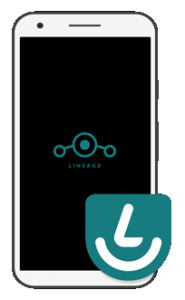 Plusieurs facteurs m’ont motivé à hacker mon téléphone (au sens noble du terme).
Plusieurs facteurs m’ont motivé à hacker mon téléphone (au sens noble du terme).
- L’appareil est livré d’office avec Android 8.0, qui n’est plus maintenu depuis début 2021.
- En contrepartie, LineageOS est activement maintenu par la communauté. La version 18.1 correspond à Android 11 et s’installe très bien sur cet appareil.
- Android repose certes sur la base libre AOSP (Android Open Source Project), mais les applications propriétaires fournies par Google – qu’on le veuille ou non – sont extrêmement intrusives. Pour en savoir plus, jetez un œil sur cette étude détaillée des données collectées par Google.
- La confidentialité est la denrée rare du 21ème siècle. Installer un OS libre me permet de reprendre la main sur mes données.
- Un système ainsi dégooglisé (si l’on peut dire) est sensiblement plus réactif avec tout le cholestérol propriétaire en moins.
- En passant, je participe à la lutte contre l’obsolescence programmée.
Un OS libre basé sur Android
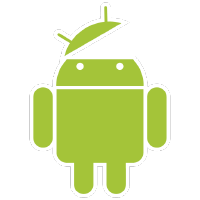 LineageOS est un système d’exploitation libre dérivé de CyanogenMod et basé sur AOSP (Android Open Source Project), la base de code libre d’Android. Ce n’est d’ailleurs pas le seul projet d’OS libre pour les smartphones, il en existe d’autres.
LineageOS est un système d’exploitation libre dérivé de CyanogenMod et basé sur AOSP (Android Open Source Project), la base de code libre d’Android. Ce n’est d’ailleurs pas le seul projet d’OS libre pour les smartphones, il en existe d’autres.
- Replicant
- GrapheneOS
- /e/ (anciennement Eelo)
J’ai choisi LineageOS pour son bon support matériel. La page de téléchargement du projet fournit la liste exhaustive de tous les modèles de smartphones et de tablettes officiellement supportés.
Choisir son smartphone
 Pour savoir si votre smartphone est officiellement supporté par LineageOS, rendez-vous sur la page d’accueil du projet, cliquez sur Download, choisissez successivement la marque et le modèle générique (par exemple
Pour savoir si votre smartphone est officiellement supporté par LineageOS, rendez-vous sur la page d’accueil du projet, cliquez sur Download, choisissez successivement la marque et le modèle générique (par exemple Samsung Galaxy A5 2017) dans la colonne de gauche et cliquez dessus.
Sur la page des résultats avec le nom de code correspondant (Builds for a5y17lte par exemple), cliquez sur Device Info et notez la liste des modèles supportés (par exemple SM-A520F, SM-A520K, SM-A520L, etc.) tout en bas à droite.
 Dans le monde des smartphones et des tablettes, on parle de ROM (Read Only Memory) pour désigner les images que l’on flashe sur l’appareil. C’est plutôt l’équivalent d’une distribution. Ici, l’image de LineageOS est une custom ROM qui vient remplacer la stock ROM Android.
Dans le monde des smartphones et des tablettes, on parle de ROM (Read Only Memory) pour désigner les images que l’on flashe sur l’appareil. C’est plutôt l’équivalent d’une distribution. Ici, l’image de LineageOS est une custom ROM qui vient remplacer la stock ROM Android.
Support et documentation
![]() Si vous ne trouvez pas de ROM adaptée à votre modèle précis de téléphone, vous pouvez toujours effectuer une recherche dans le forum XDA, qui est en quelque sorte le canal de communication officiel de tous les bidouilleurs de smartphones.
Si vous ne trouvez pas de ROM adaptée à votre modèle précis de téléphone, vous pouvez toujours effectuer une recherche dans le forum XDA, qui est en quelque sorte le canal de communication officiel de tous les bidouilleurs de smartphones.
J’avoue que pour ma part j’ai été quelque peu surpris des us et des coutumes de ce forum. On va dire que si vous avez l’habitude du professionnalisme de la mailing list de CentOS ou de la précision éduquée du forum de FreeBSD, le forum XDA vous prendra sans doute au dépourvu.
Une autre mise en garde s’impose ici. Si vous effectuez une recherche sur le web pour trouver une image de LineageOS pour un modèle précis de smartphone ou de tablette, vous avez de fortes chances de tomber sur toute une ribambelle de sites bidons avec des informations erronées.
Concrètement, si vous constatez avec consternation que votre Samsung SM-A500FU n’est pas officiellement supporté par LineageOS et que vous tapez lineageos samsung sm-a500fu dans un moteur de recherche, vous risquez de tomber sur des sites pourris comme GetDroidTips, TweakDroid, RootMyGalaxy et autres portails putaclic qui polluent le web et dont les mainteneurs méritent de cuire en enfer en écoutant Francis Lalanne.
Installer TWRP
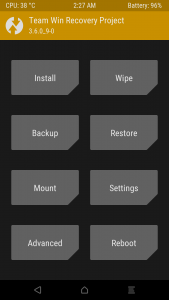 La première chose à faire avant de s’atteler à LineageOS, c’est d’installer TWRP (Team Win Recovery Project). TWRP est un outil assez intuitif dont l’interface graphique permet de flasher des images ROM personnalisées, de sauvegarder le système installé et de le restaurer dans l’éventualité. Nous allons nous en servir justement pour installer LineageOS.
La première chose à faire avant de s’atteler à LineageOS, c’est d’installer TWRP (Team Win Recovery Project). TWRP est un outil assez intuitif dont l’interface graphique permet de flasher des images ROM personnalisées, de sauvegarder le système installé et de le restaurer dans l’éventualité. Nous allons nous en servir justement pour installer LineageOS.
TWRP s’installe sur la partition /recovery du téléphone, une partition de démarrage alternative qui est normalement protégée en écriture.
Dans la nomenclature Android, mon téléphone Samsung SM-A520F correspond au nom de code a5y17lte. Je télécharge donc l’image correspondante sur cette page.
L’archive twrp-3.6.0_9-0-a5y17lte.img.tar contient un fichier recovery.img.
$ tar -xf twrp-3.6.0_9-0-a5y17lte.img.tar $ ls recovery.img twrp-3.6.0_9-0-a5y17lte.img.tar
Je relie le téléphone au PC avec un câble USB et je le redémarre en mode Download. J’ai expliqué la procédure en détail dans mon article sur ADB et Heimdall. À partir de là, je peux flasher l’image de TWRP.
$ heimdall flash --RECOVERY recovery.img --no-reboot
Pour redémarrer, il faut respecter minutieusement une procédure un peu délicate.
- Appuyer simultanément sur VolUp, VolDown, Home et Power.
- Guetter le moment où l’écran s’éteint.
- Relâcher le bouton VolDown en continuant à appuyer sur VolUp, Home et Power.
- L’écran d’accueil de TWRP s’affiche.
Choisir sa formule
 Avant de passer aux choses sérieuses, il faut se poser quelques questions sur la manière dont on va utiliser LineageOS, notamment par rapport aux applications supplémentaires que l’on compte installer et utiliser. Voici une petite synthèse en vrac.
Avant de passer aux choses sérieuses, il faut se poser quelques questions sur la manière dont on va utiliser LineageOS, notamment par rapport aux applications supplémentaires que l’on compte installer et utiliser. Voici une petite synthèse en vrac.
- Si l’on opte pour la version officielle de LineageOS, on pourra installer le magasin d’applications F-Droid et récupérer une série d’applications libres comme Fennec, OpenTasks, OwnCloud, etc. En revanche, on ne pourra pas installer les applications propriétaires du Google Play Store, et la géolocalisation ne fonctionnera pas.
- Le projet OpenGapps permet de récupérer la panoplie complète d’applications propriétaires Google comme Gmail, Maps, Calendar, etc. Vous profitez de toutes les fonctionnalités de l’appareil. En contrepartie, vous faites cadeau de toutes vos données à Google. Vous disposez certes d’un OS à jour, mais vous perdez tout le bénéfice d’un système libre en installant des applications propriétaires intrusives.
- Le projet microG fournit toute une série de bibliothèques et API libres en remplacement de celles de Google. Elles vous permettent d’installer des applications du Play Store sans pour autant installer toute la couche propriétaire Google. Vous pourrez également utiliser la géolocalisation du smartphone. En revanche, l’installation et la configuration de microG n’est pas exactement une procédure triviale.
- Le projet LineageOS for microG fournit des images d’installation prêtes à l’emploi de LineageOS avec une version améliorée de F-Droid et les bibliothèques microG préinstallées. Le client Aurora Store vous permet d’installer des applications du Play Store sans disposer d’un compte Google. Vous pourrez également utiliser la géolocalisation de l’appareil sans pour autant vous faire pister par Google.
Pour la suite des opérations, c’est cette dernière option que je vais retenir pour la décrire un peu plus en détail.
Installer LineageOS for microG
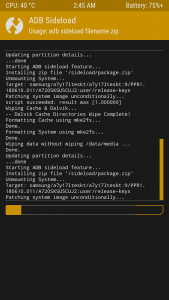 Une fois que TWRP est installé, nous allons nous en servir pour flasher LineageOS sur le téléphone.
Une fois que TWRP est installé, nous allons nous en servir pour flasher LineageOS sur le téléphone.
- Je me rends sur la page de téléchargement du projet.
- Je suis le lien correspondant au nom de code
a5y17ltede mon appareil. - Je télécharge le fichier
lineage-18.1-20220115-microG-a5y17lte.zip. - Je relie le téléphone au PC avec un câble USB.
- Je démarre en mode Recovery en appuyant simultanément sur VolUp, Home et Power.
- Dans l’interface d’accueil de TWRP, je sélectionne Wipe > Advanced Wipe.
- Je nettoie les partitions
Dalvik/Art Cache,System,CacheetData. - Je confirme avec Swipe to Wipe et je reviens au menu principal.
- Je sélectionne Advanced > ADB Sideload > Swipe to Start Sideload.
- Le téléphone se met en attente d’une image à flasher.
- J’ouvre un terminal sur mon PC.
- Je navigue vers le répertoire contenant mon image d’installation.
- Je lance le chargement du fichier :
$ adb sideload lineage-18.1-20220115-microG-a5y17lte.zip
Une fois que le chargement est terminé, je sélectionne Reboot System en ignorant l’avertissement No OS Installed et je confirme le redémarrage.
Si tout s’est bien passé, l’animation du logo de LineageOS s’affiche au lancement du système.
Configuration initiale de LineageOS
Le téléphone démarre bien plus rapidement que sous Android. C’est normal, vu qu’il n’y a plus tous les services Google qui tournent sous le capot. Par conséquent, la configuration post-installation initiale se retrouve réduite au minimum syndical.
- Choisir la langue : Français (France).
- Choisir le fuseau horaire : GMT+1:00 (Amsterdam, Berlin).
- Configurer un accès Wi-Fi.
- Activer les données mobiles.
- Permettre aux applications d’utiliser les informations de localisation.
- Ne pas cocher Mettre à jour Lineage Recovery en même temps que le système d’exploitation.
- Configurer le capteur d’empreintes digitales : Empreinte digitale + code.
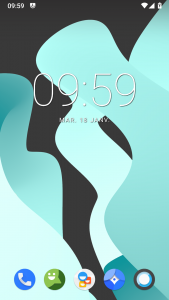 L’écran d’accueil de LineageOS s’affiche au terme de la configuration initiale. Il nous reste encore quelques réglages à faire.
L’écran d’accueil de LineageOS s’affiche au terme de la configuration initiale. Il nous reste encore quelques réglages à faire.
Ouvrir les Paramètres de microG :
- Auto-vérification > vérifier si toutes les options sont bien activées.
- Location modules > activer Mozilla Location Service et Nominatim avec les autorisations correspondantes.
- Google SafetyNet > Allow device attestation.
Ouvrir les Paramètres de LineageOS :
- Son > Paramètres avancés > Sonnerie du téléphone : Bell Phone.
- Système > Paramètres avancés > Gestionnaire de mise à jour > Préférences > Vérification des mises à jour : Une fois par jour.
- Cocher l’option Supprimer les mises à jour une fois installées.
Installer des applications
 Dans la configuration par défaut, LineageOS microG fournit d’emblée le magasin d’applications F-Droid, qui permet d’accéder à quelques milliers d’applications libres. Lancez-le et attendez entre trente secondes et une minute pour lui laisser le temps de récupérer les informations sur les applications disponibles.
Dans la configuration par défaut, LineageOS microG fournit d’emblée le magasin d’applications F-Droid, qui permet d’accéder à quelques milliers d’applications libres. Lancez-le et attendez entre trente secondes et une minute pour lui laisser le temps de récupérer les informations sur les applications disponibles.
Si vous souhaitez également installer des applications depuis le Google Play Store, installez Aurora Store. Acceptez la configuration proposée par défaut, accordez les permissions nécessaires et démarrez l’application avec une session Anonyme. Si vous ne pouvez pas vous passer de Facebook, WhatsApp, Twitter ou Instagram, vous pourrez installer les applications correspondantes ici.
Ce n’est pas l’endroit pour faire la promotion des applications propriétaires. Nous avons un OS libre flambant neuf sur le téléphone. Autant le garder propre avec des applications installées par le biais de F-Droid. Voici une petite sélection d’applications libres que j’utilise au quotidien sur mon smartphone.
- Visionneur de PDF : Sav PDF.
- Navigateur web : Fennec F-Droid (une version 100 % libre de Firefox Mobile).
- Courrier électronique : K9-Mail.
- Gestion des tâches : OpenTasks.
- Calendrier : Etar.
- Synchronisation et client CalDAV : DAVx5.
- Stockage réseau : OwnCloud.
- Appareil photo : OpenCamera.
- Navigation GPS : OsmAnd.
Si vous avez des suggestions pour des applications libres que vous utilisez au quotidien, n’hésitez pas à les poster dans les commentaires.
La rédaction de cette documentation demande du temps et des quantités significatives de café espresso. Vous appréciez ce blog ? Offrez un café au rédacteur en cliquant sur la tasse.
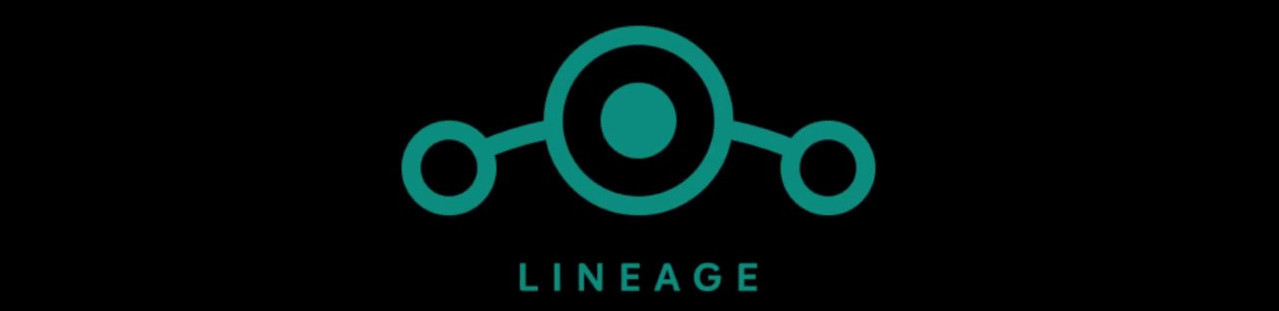
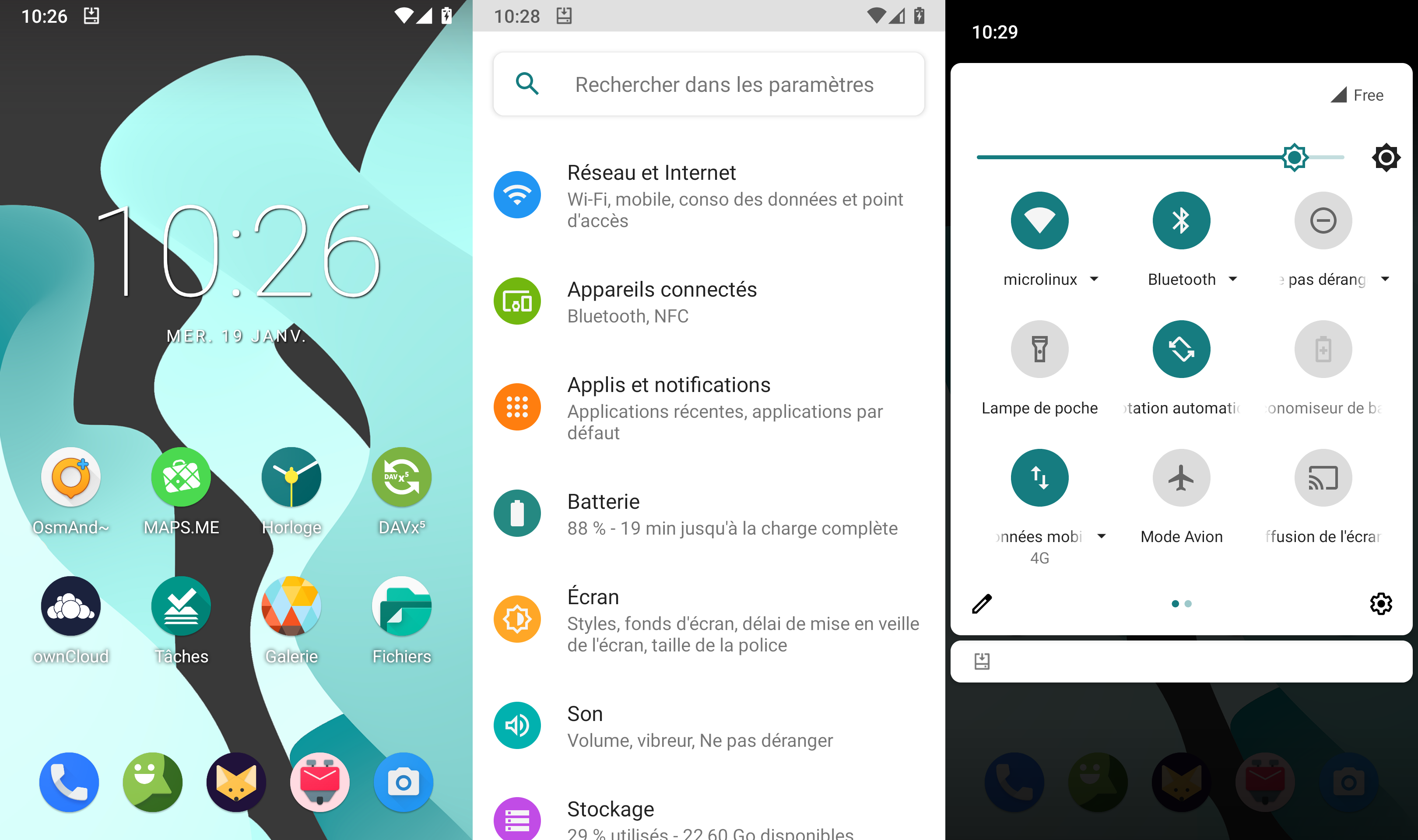
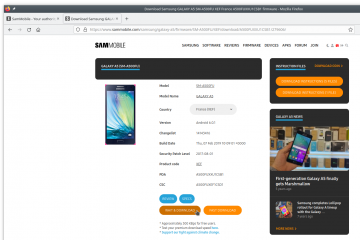
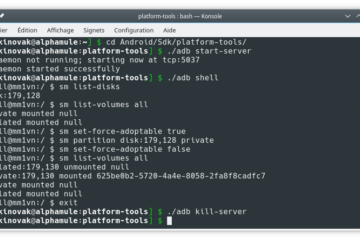
7 commentaires
Tifriis · 20 janvier 2022 à 7 h 56 min
Merci pour ce partage. J’ai rencontré aussi beaucoup de difficulté en installant LineageOS for microG. Déjà, la doc sur microg n’est pas à jour, car elle renvoie à la documentation de lineageOS, qui n’utilise pas twrp (et echec de l’installetion de microg en passant par le recovery de lineage). J’ai donc du aussi installé twrp et j’ai rencontré l’erreur « 47 » (stop at 47% and report adb: failed to read command: Success) qui finalement ne pose pas de problème.
Par contre, pour une raison qui j’ignore, lorsque je veux installer les mises à jour, mon téléphone semble booter sur le recovery original de lineage et non sur twrp, et la mise à jour ne fonctionne pas…
kikinovak · 20 janvier 2022 à 8 h 06 min
J’ai testé les mises à jour de LineageOS for microG, et elles semblent fonctionner correctement. J’ai installé une version légèrement obsolète, ce qui a déclenché une suggestion de mise à jour. Une fois téléchargée, elle a rebooté sur TWRP comme il fallait s’y attendre, et tout s’est déroulé correctement.
jean oczaz · 28 janvier 2022 à 10 h 54 min
Bonjour, Merci c’est excellent mais comment revenir a Android en cas de besoin. merci. j. o.
kikinovak · 28 janvier 2022 à 12 h 22 min
C’est expliqué en détail dans mon précédent article.
Olivier Langlois · 28 janvier 2022 à 18 h 14 min
Avec joie de t’offrir un café en monnaie libre Ğ1 (la « June »). 😉
Sinon, pour les messageries instantanées ? J’en teste plusieurs, mais ma préférence va pour celles utilisant xmmp. Comme par exemple Conversations ou Jami. Ou d’autres encore fonctionnent sans passer d’Internet, comme Briar (mais faudrait être plus nombreux dessus).
Lionel · 1 février 2022 à 11 h 02 min
Merci pour cet article. Pour ma part je suis passé sur CalyxOS. 2 liens qui conseillent des applis alternatives que j’utilise au quotidien https://iampox.com/blog/degoogliser-son-smartphone-android-en-toute-facilite et https://www.youtube.com/watch?v=V0YNTJu3raw
kikinovak · 3 février 2022 à 18 h 53 min
Merci pour les tuyaux ! Je regarderai ça !
Les commentaires sont fermés.